Ubuntu server 18.04 的安装及设置
安装




一直下一步就行



然后点击确定之后开启虚拟机即可
功能快捷键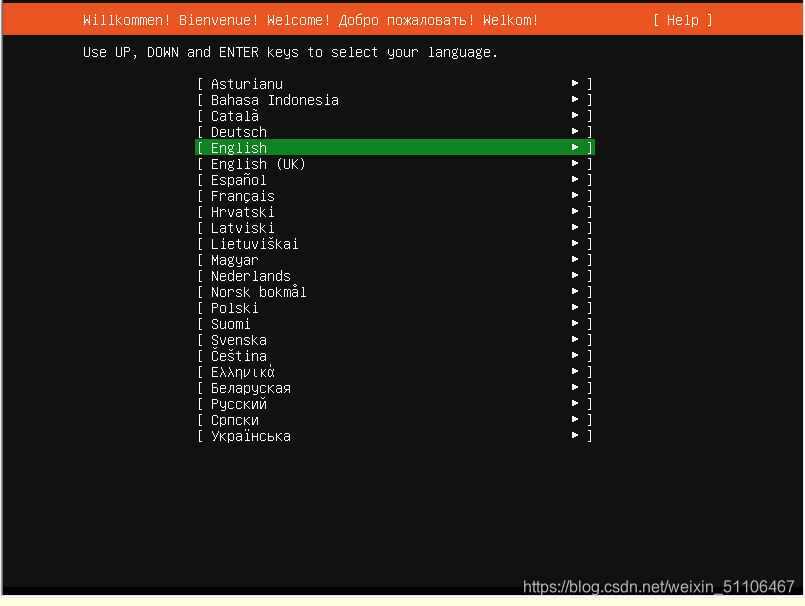
一直默认即可直到填写你的信息,填写完成后点击确定然后一直默认


这就安装完成了
接下来就是一些列的设置
一、修改root密码,改用root登录
本教程不适用于20及以上版本。
Ubuntu默认不开启root账户是一种保护机制,尤其保护小白用户。在非root账户里,至少你用sudo激情删库之前系统还要你输个密码冷静一下;如果登入了root账户,删系统关键文件的前后,可能得不到任何提示,系统当即崩溃(或者重启崩溃)是很危险的事情。所以root账户能不开就不开,强烈推荐等你对系统有充分了解并且熟知各项命令之后再开
#sudo passwd root
执行命令后,首先输入当前账户密码,确认无误后,系统会提示Enter new UNIX password,这是root密码,自行设置。注意在Ubuntu的命令行中,输入的密码是不可见的,只需要输入之后回车即可。
重启系统。
#reboot
修改静态IP
#ifconfig -a
#netplan generate
#vim /etc/netplan/xxxx.ymal
说明:xxx为具体的文件名,我的具体的是00-installer.config.ymal以下为修改后的内容:
# This is the network config written by 'subiquity'
network:
ethernets:
eno1:
addresses:
- 192.168.14.1/24
dhcp4: false
gateway4: 192.168.14.254
version: 2
#netplan apply
设置静态IP之后可能会出现不能上网的情况所以建议这一步放在最后或者自己找解决办法
允许ssh以root登录
首先安装ssh服务端和客户端
安装服务器端
apt install openssh-server
执行命令 ps -aux | grep ssh 查看ssh服务是否启动。

安装客户端
apt install ssh
输入命令 vim /etc/ssh/sshd_config 修改ssh配置文件
将PermitRootLogin no的注释去掉,并且将no修改为yes
然后重启服务器上的ssh服务,
#service sshd restart
参考链接
安装jdk
参考链接
``
安装tocmat
参考链接
端口改为:80(具体做法自行百度)
在Ubuntu 18.04上安装Tomcat 8 并设置自启动
参考链接
安装mysql
参考链接
#设置远程连接(自行百度)
重中之重
一定要将bind-address=127.0.0.1改为 0.0.0.0否则远程连接不上
#vim /etc/mysql/mysql.conf.d/mysqld.cnf
bind-address = 0.0.0.0






















 1355
1355

 被折叠的 条评论
为什么被折叠?
被折叠的 条评论
为什么被折叠?








